Excel 2010 PL. Äwiczenia praktyczne dla bystrzakÃģw - Helion
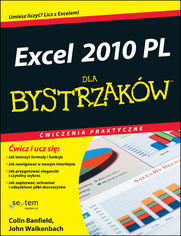
TytuÅ oryginaÅu: Excel 2010 For Dummies Quick Reference
TÅumaczenie: Maria Chaniewska
ISBN: 978-83-246-2902-2
stron: 232, Format: 180x235, okÅadka: miÄkka
Data wydania: 2011-01-31
KsiÄgarnia: Helion
Cena ksiÄ Åžki: 34,90 zÅ
Poznaj moÅžliwoÅci Excela, zabÅyÅnij w pracy!
- Jak stworzyÄ pierwszy arkusz kalkulacyjny?
- Jak przygotowaÄ elegancki i czytelny wykres?
- Jak przeprowadziÄ analizÄ za pomocÄ tabel przestawnych?
Microsoft Word, Excel i PowerPoint to znana i najbardziej ceniona trÃģjka pakietu Microsoft Office. Niniejsza ksiÄ Åžka poÅwiÄcona jest Excelowi — aplikacji, ktÃģra nie boi siÄ mozolnych i skomplikowanych obliczeÅ na ogromnej iloÅci danych. NarzÄdzie to zdobyÅo uznanie studentÃģw, ksiÄgowych, analitykÃģw i prezesÃģw. Åŧaden inny program nie pozwoli Ci w tak krÃģtkim czasie przygotowaÄ eleganckiego raportu, bogatego w wykresy i — co najwaÅžniejsze — celne wnioski.
KsiÄ Åžka z serii Dla bystrzakÃģw gwarantuje, Åže wiedza w niej zawarta jest przedstawiona w przejrzysty, Åatwy do zrozumienia sposÃģb. WÅrÃģd zamieszczonych tu informacji znajdziesz zarÃģwno te podstawowe, poÅwiÄcone elementarnym zadaniom wykonywanym w czasie pracy z najnowszÄ wersjÄ Excela, jak i te bardziej zaawansowane, dziÄki ktÃģrym wyciÅniesz jeszcze wiÄcej z Twoich arkuszy Dowiesz siÄ, jak uÅžywaÄ formuÅ i funkcji oraz tworzyÄ analizy na podstawie tabel przestawnych. W trakcie lektury opanujesz takÅže metody opracowywania eleganckich i czytelnych wykresÃģw oraz filtrowania i sortowania danych. Autorzy ksiÄ Åžki — Colin Banfield oraz John "Mr. Spreadsheet" Walkenbach — zapewniÄ Ci moc wraÅžeÅ oraz wiedzÄ na najwyÅžszym poziomie. John napisaÅ ponad piÄÄdziesiÄ t ksiÄ Åžek poÅwiÄconych Excelowi, a Colin Banfield wykorzystuje ten program do najbardziej wymyÅlnych zadaÅ nie od dziÅ!
- Podstawy pracy z programem Excel 2010
- Szybka nawigacja po dokumencie z wykorzystaniem myszki i klawiatury
- ZarzÄ dzanie skoroszytami
- Arkusze robocze
- Grupowanie arkuszy
- Wprowadzanie i edycja danych
- Wycofywanie zmian i pomyÅek
- FormuÅy i funkcje
- Wykorzystanie nazw
- Nazywanie zakresÃģw komÃģrek
- Sprawdzanie specyficznych bÅÄdÃģw arkusza
- Åledzenie zaleÅžnoÅci komÃģrek
- WartoÅci bÅÄdÃģw formuÅ
- Formatowanie danych
- Metody tworzenia wykresÃģw
- Praca z tabelami
- Analiza danych za pomocÄ tabel przestawnych
- Sortowanie i filtrowanie danych
Excel 2010 — to wcale nie jest trudne!
Osoby ktÃģre kupowaÅy "Excel 2010 PL. Äwiczenia praktyczne dla bystrzakÃģw", wybieraÅy takÅže:
- Tabele i wykresy przestawne dla ka 199,00 zÅ, (69,65 zÅ -65%)
- Excel 2019. Kurs video. Postaw pierwsze kroki! 79,00 zÅ, (31,60 zÅ -60%)
- Power Query i Power Pivot. Kurs video. Poznaj narzÄdzia Excel BI 249,00 zÅ, (99,60 zÅ -60%)
- Excel zaawansowany. 45 trikÃģw w Excelu na formatowanie i porzÄ dkowanie danych 77,13 zÅ, (30,85 zÅ -60%)
- Excel 2016 i programowanie VBA. Kurs video. Poziom drugi. Zaawansowane techniki tworzenia makr 69,00 zÅ, (27,60 zÅ -60%)
Spis treÅci
Excel 2010 PL. Äwiczenia praktyczne dla bystrzakÃģw -- spis treÅci
O autorach (13)
PodziÄkowania od autorÃģw (15)
Jak uÅžywaÄ tej ksiÄ
Åžki (17)
CzÄÅÄ 1: Zapoznanie z programem Excel 2010 (19)
- Podstawy programu Excel 2010 (20)
- FormuÅy (20)
- Aktywna komÃģrka i zakresy (20)
- Zapoznanie z oknem Excela 2010 (21)
- Przenoszenie, zmiana rozmiarÃģw i zamykanie okien (22)
- Wychodzenie z Excela (22)
- Nawigacja za pomocÄ
myszy i klawiatury (22)
- UÅžywanie myszy (22)
- UÅžywanie klawiatury (23)
- Wprowadzenie do WstÄ
Åžki (25)
- PodziaÅ WstÄ Åžki na czÄÅci (25)
- Zmienianie rozmiaru WstÄ Åžki (27)
- Podpowiedzi dotyczÄ ce klawiatury (28)
- Ukrywanie poleceÅ WstÄ Åžki (29)
- Wprowadzenie do paska narzÄdzi Szybki dostÄp (29)
- Widok Backstage (30)
- PodglÄ
d formatowania na Åžywo (31)
- Formatowanie z wykorzystaniem motywÃģw (32)
- Szukanie pomocy (33)
CzÄÅÄ 2: ZarzÄ
dzanie skoroszytami (37)
- Uaktywnianie skoroszytu (38)
- Automatyczne porzÄ
dkowanie okien (38)
- Zmiana domyÅlnej lokalizacji pliku (38)
- Zamykanie skoroszytu (39)
- PorÃģwnywanie dwÃģch skoroszytÃģw (39)
- Tworzenie nowego (pustego) skoroszytu (40)
- Tworzenie wielu okien (widokÃģw) dla skoroszytu (40)
- Otwieranie nierodzimych plikÃģw (41)
- Otwieranie skoroszytu (41)
- Otwieranie skoroszytu za pomocÄ okna dialogowego Otwieranie (42)
- Otwieranie ostatnio uÅžywanych skoroszytÃģw (43)
- Modyfikowanie ustawieÅ zabezpieczeÅ w Centrum zaufania (44)
- Ochrona i usuwanie ochrony ze skoroszytu (44)
- Zabezpieczenie skoroszytÃģw przed nieautoryzowanymi uÅžytkownikami (45)
- Zabezpieczanie i usuwanie zabezpieczeÅ struktury lub okna skoroszytu (45)
- Odzyskiwanie niezapisanego pliku (46)
- PrzeglÄ
danie wÅaÅciwoÅci skoroszytu (47)
- Zapisywanie skoroszytÃģw (47)
- Zapisywanie skoroszytu (48)
- Zapisywanie skoroszytu pod innÄ nazwÄ (48)
- Zapisywanie skoroszytu w nierodzimym formacie pliku (49)
- WspÃģÅdzielenie skoroszytÃģw (50)
- PrzeÅÄ
czanie pomiÄdzy otwartymi skoroszytami (50)
- Praca z szablonami skoroszytÃģw (50)
- Tworzenie szablonu skoroszytu (51)
- Tworzenie skoroszytu z szablonu (51)
CzÄÅÄ 3: Praca z arkuszami roboczymi (53)
- Aktywacja arkusza (54)
- Dodawanie nowego arkusza roboczego (54)
- Zmienianie nazwy arkusza (54)
- Kolorowanie karty arkusza (55)
- Kopiowanie lub przenoszenie arkusza (55)
- Usuwanie arkusza (56)
- Blokowanie tytuÅÃģw wierszy lub kolumn (56)
- Grupowanie i rozgrupowywanie arkuszy (57)
- Grupowanie arkuszy (57)
- Rozgrupowywanie arkuszy (58)
- Ukrywanie i odkrywanie arkusza roboczego (58)
- Zabezpieczanie arkusza roboczego (59)
- Dzielenie okienek (60)
- WyÅÄ
czanie linii siatki (60)
- Korzystanie z widoku peÅnoekranowego (61)
- PowiÄkszanie arkusza (61)
CzÄÅÄ 4: Wprowadzanie i edycja danych arkusza (63)
- Kopiowanie komÃģrek i zakresÃģw (64)
- Kopiowanie komÃģrki do innej komÃģrki lub zakresu (65)
- Kopiowanie zakresu do innego zakresu (65)
- Kopiowanie danych do innego arkusza lub skoroszytu (66)
- Kopiowanie wielu komÃģrek lub zakresÃģw do innego zakresu (67)
- Usuwanie caÅych wierszy i kolumn (68)
- Edycja zawartoÅci komÃģrki (68)
- Wpisywanie danych do zakresu (70)
- Wprowadzanie danych do konkretnego zakresu (70)
- Wpisywanie tych samych danych do zakresu komÃģrek (71)
- Wpisywanie dat i godzin (71)
- Wprowadzanie konkretnych dat i godzin (71)
- Wprowadzanie bieÅžÄ cej daty lub godziny (72)
- Wprowadzanie formuÅ (72)
- RÄczne wprowadzanie formuÅ (73)
- Wprowadzanie formuÅ przez wskazywanie (74)
- Wprowadzanie tekstu (75)
- Wpisywanie tekstu do komÃģrek (75)
- UzupeÅnianie wpisÃģw tekstowych za pomocÄ AutouzupeÅniania (76)
- Wprowadzanie wartoÅci (76)
- Wprowadzanie wartoÅci do komÃģrek (76)
- Wprowadzanie uÅamkÃģw (77)
- Usuwanie danych z komÃģrek i zakresÃģw (77)
- WypeÅnianie serii (78)
- Wprowadzanie serii przyrostowych wartoÅci lub dat (78)
- Wprowadzanie serii tekstu (79)
- Wstawianie lub usuwanie caÅych wierszy i kolumn (79)
- Wstawianie caÅych wierszy i kolumn (79)
- Usuwanie caÅych wierszy i kolumn (80)
- Przenoszenie komÃģrek i zakresÃģw (80)
- Przenoszenie danych do nowej lokalizacji w tym samym arkuszu (80)
- Przenoszenie danych do innego arkusza lub skoroszytu (81)
- ZastÄpowanie zawartoÅci komÃģrki (82)
- Szukanie danych do zastÄ
pienia (82)
- Zaznaczanie komÃģrek i zakresÃģw (83)
- Zaznaczanie komÃģrki (84)
- Zaznaczanie zakresu (84)
- Zaznaczanie nieciÄ gÅych zakresÃģw (84)
- Zaznaczanie caÅych wierszy i kolumn (85)
- Zaznaczanie zakresu w wielu arkuszach (trÃģjwymiarowego) (85)
- Transpozycja zakresu (86)
- Wycofywanie zmian i pomyÅek (86)
- Walidacja wpisu danych (87)
CzÄÅÄ 5: UÅžywanie formuÅ i funkcji (89)
- OdwoÅania bezwzglÄdne, wzglÄdne i mieszane (90)
- Podstawy formuÅ (90)
- Zmiana momentu obliczania formuÅ (91)
- Konwersja formuÅ na wartoÅci (92)
- Edycja funkcji w formuÅach (92)
- Wprowadzanie funkcji do formuÅ (93)
- RÄczne wprowadzanie funkcji (93)
- UÅžywanie narzÄdzia Autosumowanie (94)
- Korzystanie z Biblioteki funkcji (94)
- Modyfikacja odwoÅania do zakresu uÅžytego w funkcji (95)
- OdwoÅania do komÃģrek i zakresÃģw w innych skoroszytach (96)
- OdwoÅania do komÃģrek w innych skoroszytach (96)
- ZarzÄ dzanie ÅÄ czami (97)
- OdwoÅania do komÃģrek i zakresÃģw w innych arkuszach (98)
CzÄÅÄ 6: Tworzenie i uÅžywanie nazw (101)
- Zalety nazywania komÃģrek i zakresÃģw (102)
- Stosowanie nazw do istniejÄ
cych odwoÅaÅ do komÃģrek (102)
- Tworzenie nazw (103)
- Tworzenie nazwy za pomocÄ okna dialogowego Nowa nazwa (103)
- Tworzenie nazwy za pomocÄ pola nazwy (104)
- Tworzenie nazw z etykiet wierszy i kolumn (104)
- Tworzenie nazw poziomu arkusza (105)
- Tworzenie nazw wieloarkuszowych (106)
- Usuwanie nazw (106)
- Edycja nazw (107)
- ZarzÄ
dzanie nazwami (107)
- Nazywanie staÅych i formuÅ (108)
- Wklejanie nazw do formuÅy (109)
CzÄÅÄ 7: Inspekcja pracy (111)
- Sprawdzanie specyficznych bÅÄdÃģw arkusza (112)
- Sprawdzanie poprawnoÅci w tle (112)
- RÄczne sprawdzanie poprawnoÅci (113)
- Sprawdzanie pisowni (113)
- Tworzenie tabeli nazw (114)
- WyÅwietlanie formuÅ w arkuszu (114)
- Szacowanie czÄÅci formuÅy (114)
- Znajdowanie konkretnych danych (115)
- ObsÅuga odwoÅaÅ cyklicznych (117)
- Znajdowanie bÅÄdÃģw przez zaznaczanie specjalnych komÃģrek (118)
- Åledzenie zaleÅžnoÅci komÃģrek (119)
- Åledzenie poprzednikÃģw i zaleÅžnoÅci (119)
- Åledzenie wartoÅci bÅÄdÃģw formuÅ (120)
- WartoÅci bÅÄdÃģw formuÅ (121)
- Korzystanie z komentarzy komÃģrek (121)
- Dodawanie komentarza komÃģrki (122)
- Edycja komentarza komÃģrki (122)
- WyÅwietlanie komentarzy komÃģrek (122)
- Korzystanie z okna czujki (123)
- WyÅwietlanie i dodawanie komÃģrek do okna czujki (123)
- Usuwanie komÃģrek z okna czujki (124)
CzÄÅÄ 8: Formatowanie danych (125)
- Dodawanie obramowaÅ do komÃģrki lub zakresu (126)
- WyrÃģwnanie zawartoÅci komÃģrek (126)
- Zmiana wyglÄ
du zawartoÅci komÃģrki (127)
- Kopiowanie formatÃģw (128)
- Formatowanie oparte na zawartoÅci komÃģrki lub zakresu (129)
- Formatowanie oparte na wartoÅciach poszczegÃģlnych komÃģrek (129)
- Formatowanie oparte na wartoÅciach w zakresie (130)
- Stosowanie wielu formatÃģw warunkowych do komÃģrki lub zakresu (131)
- Edycja lub usuwanie formatu warunkowego (133)
- Formatowanie liczby (133)
- UÅžywanie wbudowanych formatÃģw liczbowych Excela (133)
- Tworzenie niestandardowych formatÃģw liczbowych (134)
- Formatowanie zakresu za pomocÄ
wizualizacji porÃģwnawczych (135)
- Korzystanie z wizualizacji w celu porÃģwnania wartoÅci w zakresie (135)
- Modyfikacja wizualizacji zakresu (136)
- Ukrywanie zawartoÅci komÃģrki (138)
- Ukrywanie i odkrywanie kolumn i wierszy (138)
- Ukrywanie kolumn i wierszy (138)
- Odkrywanie kolumn i wierszy (139)
- Modyfikacja rozmiaru komÃģrki (139)
- Zmiana szerokoÅci kolumny (140)
- Zmiana wysokoÅci wiersza (140)
- Korzystanie ze stylÃģw komÃģrek (141)
- Zastosowanie predefiniowanego stylu komÃģrki (142)
- Modyfikacja istniejÄ cego stylu (142)
- Tworzenie wÅasnego stylu komÃģrki (143)
- Kopiowanie (scalanie) stylÃģw komÃģrek z innego skoroszytu (143)
CzÄÅÄ 9: PodglÄ
d i drukowanie (145)
- Dostosowywanie ustawieÅ strony i drukarki (146)
- OkreÅlanie opcji strony i drukarki (146)
- PodglÄ d stron (147)
- Zmiana trybu wyÅwietlania arkusza (148)
- ObsÅuga podziaÅÃģw stron (148)
- RÄczne wprowadzanie podziaÅÃģw stron (148)
- RÄczne usuwanie podziaÅÃģw stron (150)
- PodglÄ d i regulacja podziaÅÃģw stron (150)
- Wstawianie nagÅÃģwka i stopki (151)
- WybÃģr predefiniowanego nagÅÃģwka lub stopki (151)
- Tworzenie wÅasnego nagÅÃģwka lub stopki (152)
- Stosowanie wielu nagÅÃģwkÃģw i stopek w raportach (153)
- OkreÅlanie obszaru wydruku (154)
- OkreÅlanie opcji wydruku arkusza (155)
- Drukowanie linii siatki oraz nagÅÃģwkÃģw wierszy i kolumn (155)
- Drukowanie etykiet danych wiersza lub kolumny na kaÅždej stronie (155)
- WybÃģr rozmaitych opcji drukowania arkusza (156)
CzÄÅÄ 10: Tworzenie wykresÃģw danych (157)
- Budowa wykresu (158)
- Aktywacja wykresu (159)
- Dodawanie kontekstu do liczb za pomocÄ
wykresÃģw przebiegÃģw w czasie (159)
- Tworzenie wykresu przebiegu w czasie (160)
- Grupowanie i rozgrupowywanie wykresÃģw przebiegu w czasie (161)
- Modyfikacja zakresu danych lub lokalizacji wykresu przebiegu w czasie (161)
- Umieszczanie dodatkowych elementÃģw na wykresie przebiegu w czasie (162)
- Formatowanie i zmiana typu wykresu przebiegu w czasie (162)
- Stosowanie opcji osi wykresu przebiegu w czasie (163)
- Dodawanie nowej serii danych do wykresu (163)
- Dodawanie tytuÅu do wykresu (164)
- Zmiana typu wykresu dla istniejÄ
cego wykresu lub serii danych (165)
- Tworzenie wykresu (165)
- Tworzenie i uÅžywanie szablonu wykresu (167)
- WyÅwietlanie tabeli danych na wykresie (167)
- WyÅwietlanie etykiet danych na wykresie (167)
- Formatowanie elementu wykresu (168)
- ObsÅuga brakujÄ
cych danych oraz wykreÅlanie danych ukrytych (169)
- Wstawianie i modyfikacja legendy wykresu (169)
- Dodawanie legendy do wykresu (170)
- Zmiana nazw (tytuÅÃģw) na legendzie wykresu (170)
- Modyfikacja osi wykresu (170)
- Zmiana rozmiaru, przenoszenie, kopiowanie i usuwanie zagnieÅždÅžonego wykresu (171)
- Zmiana rozmiarÃģw, przenoszenie i usuwanie elementu wykresu (172)
- Zaznaczanie elementu wykresu (172)
- Aktualizowanie zakresu danych ÅšrÃģdÅowych dla wykresu lub serii danych (173)
CzÄÅÄ 11: Praca z tabelami (175)
- Budowa tabeli (176)
- Konwersja tabeli na zakres (177)
- Tworzenie tabeli (177)
- Formatowanie tabeli (177)
- Stosowanie nowego stylu do tabeli (178)
- Formatowanie oparte na zawartoÅci komÃģrki lub kolumny (178)
- Wstawianie wiersza sumy do tabeli (178)
- Wstawianie i usuwanie wierszy i kolumn tabeli (179)
- Dodawanie i usuwanie wierszy z tabeli (179)
- Dodawanie i usuwanie kolumn tabeli (179)
- OdwoÅania do danych tabeli w formuÅach (180)
- OdwoÅania do danych tabeli spoza tabeli (180)
- OdwoÅania do danych tabeli za pomocÄ kolumny obliczeniowej (181)
- Usuwanie duplikatÃģw wartoÅci z tabeli (182)
- Zaznaczenie obszarÃģw tabeli (183)
CzÄÅÄ 12: Analiza danych za pomocÄ
tabel przestawnych (185)
- Budowa tabeli przestawnej (186)
- Dodawanie filtru raportu fragmentatora (187)
- Tworzenie nowego fragmentatora (187)
- Kopiowanie, przenoszenie i zmiana rozmiarÃģw fragmentatora (188)
- Filtrowanie tabeli przestawnej za pomocÄ fragmentatora (188)
- Formatowanie fragmentatora (189)
- WiÄ zanie fragmentatora z innymi tabelami przestawnymi (190)
- Zmiana podsumowania danych tabeli przestawnej (191)
- Kopiowanie tabeli przestawnej (191)
- Tworzenie i uÅžywanie wykresu przestawnego (192)
- Tworzenie wykresu przestawnego (193)
- UÅžywanie wykresu przestawnego (193)
- Tworzenie raportu tabeli przestawnej (194)
- Formatowanie raportu tabeli przestawnej (195)
- Stosowanie nowego stylu do tabeli przestawnej (195)
- Formatowanie oparte na wartoÅciach danych (195)
- Zmiana formatu liczbowego pola tabeli przestawnej (196)
- Grupowanie elementÃģw tabeli przestawnej (197)
- Tworzenie grupy daty (197)
- Tworzenie grupy liczb (198)
- Tworzenie grupy tekstÃģw (198)
- Modyfikacja raportu tabeli przestawnej (199)
- Modyfikacja ukÅadu raportu (199)
- Modyfikacja struktury raportu (200)
- WyÅwietlanie i ukrywanie sum czÄÅciowych i caÅkowitych (200)
- Rozwijanie i zwijanie poziomÃģw elementÃģw pÃģl (201)
- OdÅwieÅžanie raportu tabeli przestawnej (201)
- Zmiana nazwy tabeli przestawnej (201)
- Stosowanie niestandardowych obliczeÅ (202)
CzÄÅÄ 13: Sortowanie i filtrowanie danych (205)
- Tworzenie niestandardowej listy sortowania (206)
- Filtrowanie raportu tabeli przestawnej (207)
- Filtrowanie tabeli przestawnej na podstawie poszczegÃģlnych elementÃģw pÃģl (207)
- Filtrowanie tabeli przestawnej na podstawie wyszukiwania tekstu pola (208)
- Filtrowanie tabeli przestawnej na podstawie typu danych pola (208)
- Czyszczenie filtrÃģw tabeli przestawnej (209)
- Filtrowanie danych w tabeli (209)
- Filtrowanie tabeli na podstawie wpisÃģw poszczegÃģlnych kolumn (209)
- Filtrowanie tabeli na podstawie wyszukiwania tekstu kolumny (210)
- Filtrowanie tabeli na podstawie typu danych kolumny (212)
- Filtrowanie tabeli na podstawie koloru komÃģrki (212)
- Czyszczenie filtrÃģw tabeli (213)
- Sortowanie danych w tabeli przestawnej (213)
- Sortowanie pola wiersza lub kolumny przy uÅžyciu standardowych opcji (213)
- Sortowanie pola wartoÅci (214)
- RÄczne sortowanie pola wiersza lub kolumny (214)
- Sortowanie pola wiersza lub kolumny przy uÅžyciu niestandardowej kolejnoÅci sortowania (214)
- Sortowanie danych w tabeli (215)
- Sortowanie jednej kolumny na podstawie jej wartoÅci (216)
- Sortowanie wielu kolumn na podstawie ich wartoÅci (216)
- Sortowanie na podstawie niestandardowej kolejnoÅci sortowania (217)
- Sortowanie na podstawie koloru lub ikon formatowania warunkowego (218)
Skorowidz (219)





